Létrehozása a könyvtár-projekt appcompat (hozzátéve könyvtár projekthez források), programozás
Ebben a cikkben fogjuk megvitatni a különleges kialakítása könyvtár-projekt, amit majd kapcsolódni a valódi pályázatok. Ebben az esetben beszélünk a Support Library, amit használnak, hogy megteremtse a kompatibilitást az új fejlesztési lehetőségek alapján az Android SDK és a régi változat.
Amikor a fejlődő alkalmazások gyakran elég ahhoz, hogy a kívánt import könyvtár elején java-fájl elindíthatjuk. Ugyanakkor például, ha dolgozik az Action Bar a régebbi SDK, meg kell csatlakoztatni a könyvtár „a források”. Ebben az esetben képesek leszünk, hogy hozzáférjen a témák és stílusok rendelkezésre Support Library.
Tehát hozz létre egy könyvtárat-projekt.
1. ADT Válassza a Fájl> Import
2. Ezután - Meglévő Android kódot munkaterület. gombra
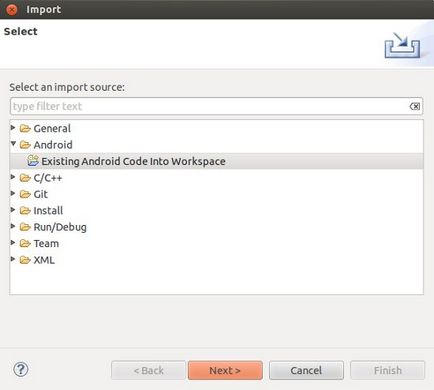
3. Az új ablakban a ROOT mezőben adja meg az útvonalat, hogy a könyvtár appcompat. Az én esetemben ez a mappa a ADT - SDK / extrák / android / support / v7 / appcompat
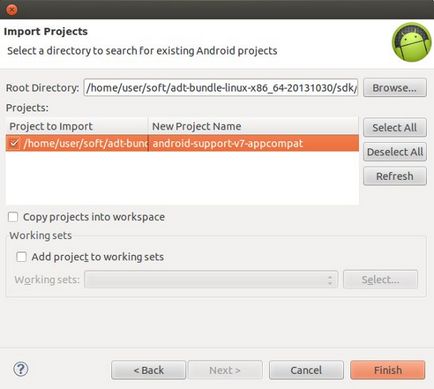
Ha helyesek, majd később az oszlop Új projekt neve jelenjen meg a neve az android-support-v7-appcompat
4. Miután létrehozta a projekt Eclipse bal oldalon látható a projekt fájlokat. Kiterjed a lib mappában - itt látni kell két jar-fájl.
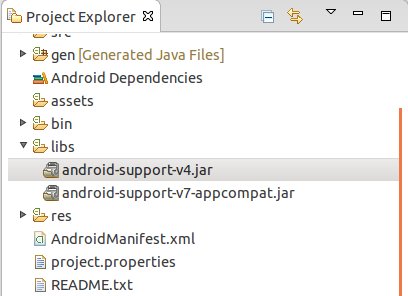
Felváltva válassza ki az egyes fájlt a jobb egérgombbal, és válassza a helyi menü Építőanyag Path> Hozzáadás építsünk Path
5. Most jobb klikk a projekt mappába, és válaszd a Build Path> Configure Build Path. A Rend és Export fülre, jelölje ki mind a jar-fájl, és távolítsa el a négyzetet Android Függőségek lehetőséget. kattintson az OK gombra
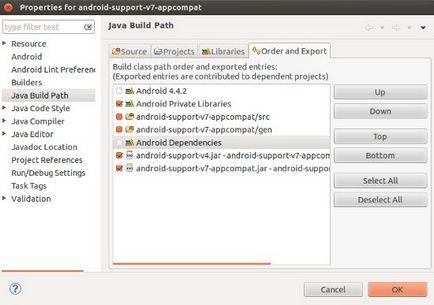
Most a könyvtár-projekt készen, és mi is hozzá, hogy a kérelmet.
Kattintson a jobb gombbal a projektet, ha a felvenni kívánt könyvtárra és válassza a Tulajdonságok parancsot. Az ablak bal oldalán válassza Android. Az én esetemben, a könyvtár a könytár automatikusan hozzáadja a szükséges appcompat_v7.
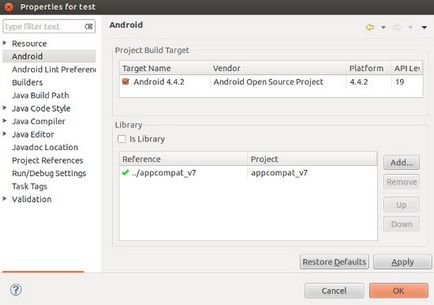
Ha nem látja, majd a Hozzáadás, és adjunk hozzá egy könyvtárat a listából.
Kattintson az Alkalmaz és az OK gombra. Most már használhatja a könyvtár a projektben.